ps选区转换为路径锚点太多生成节点太多怎么办
2019-07-21淘学美 编辑:芃
持续使用ps做设计的朋友,应该会有一个体会,那就是ps的选区识别功能越来越强大了,比如使用快速选择工具,可能较为轻松的做出一个选区,2019版ps甚至增加了一个自动识别主体的功能,并且识别率还特别高,对于习惯使用矢量工具抠图的朋友,如果借助快速选择,然后转换成路径,再做一些细微的调整,也是一种不错的选择,可以提高工作效率。如果选区转换路径后,发现路径锚点太多了,很多节点必要存在,应该如何处理?下面通过截图简单说明一下解决方法。

1、为了把问题说清楚,笔者完整演示操作过程,如下图笔者已经做好了选区,
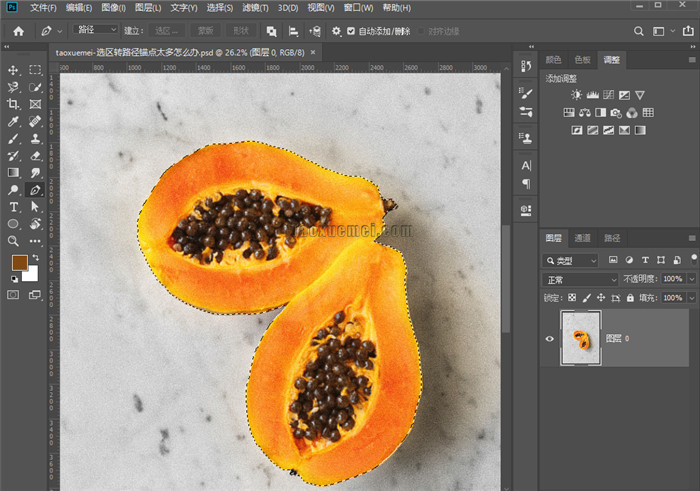
2、想要把选区转换为路径,可以点击图层面板上的【路径】,然后按住Ctrl键,点击【从选区生成工作路径】图标,
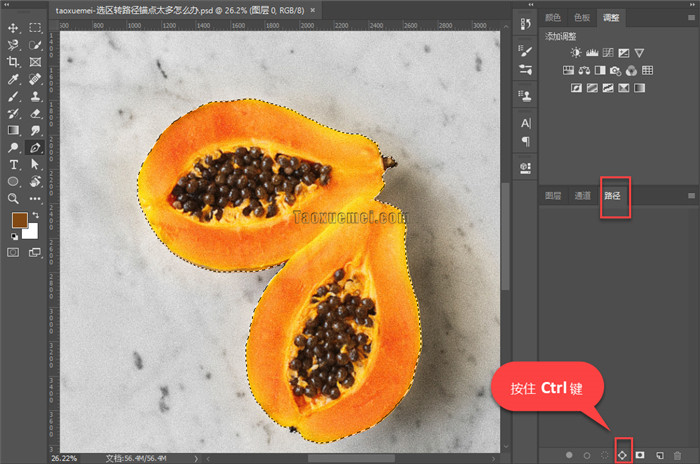
3、默认情况下生成的路径效果如下,密密麻麻的锚点,对于这个简单且具有清晰轮廓的水果来讲,简直不忍直视,如果是更为复杂的选区,生成的效果无法想象,到底这个功能是鸡肋,还是哪里没有设置好?

4、其实在生成路径之前,是可以设置容差的,只需要按住alt键,点击【从选区生成工作路径】按钮,
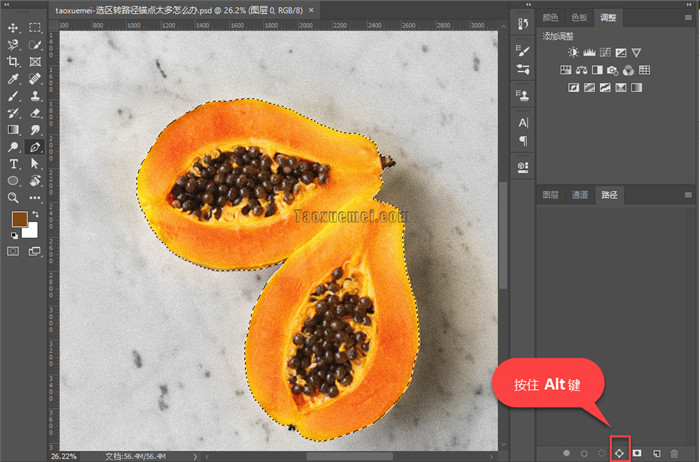
5、弹出的设置界面上,可以看到默认的容差值为2,通过容差值的设置,可以有效的减少锚点,
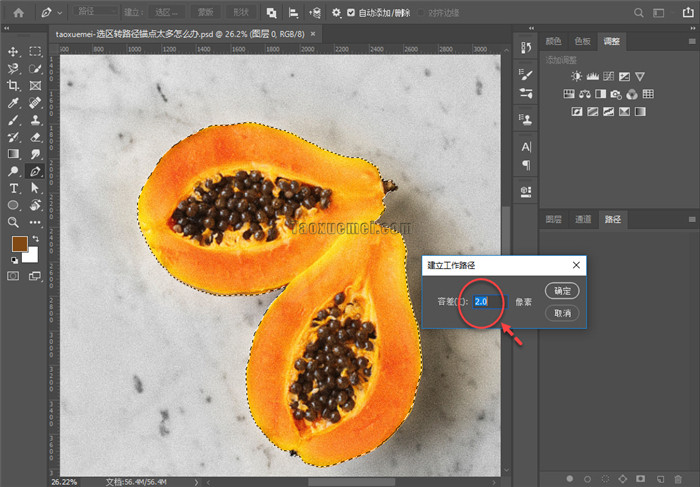
6、那么这个容差值,有最大值和最小值么,可以设置0.5和10之间的数值,超过这个范围,会弹出提示框,
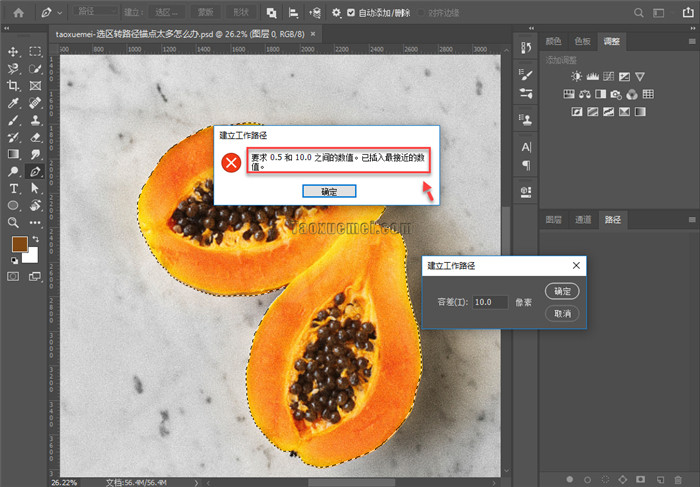
7、笔者先把容差设置以为9,下图中可以看到,锚点是少了,但路径的范围出现了一些偏差,需要进一步的调整,
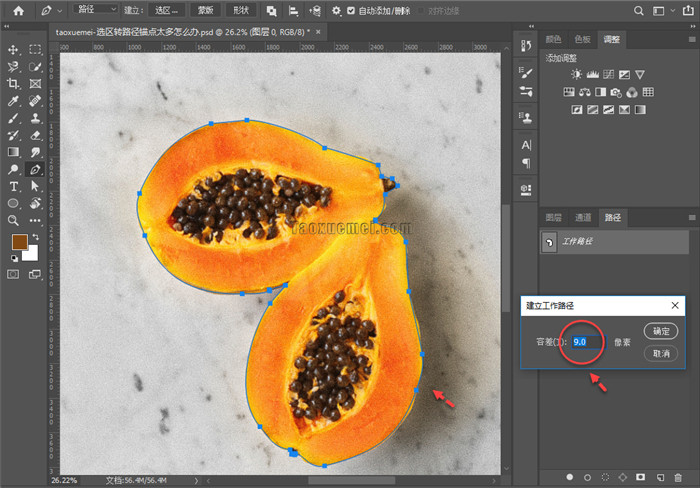
8、如果把容差调整为7,可以看到锚点较上图多了一些,但路径基本与选区一致,需要调整的地方比较少,也就是说,容差大了不一定好,容差小也不一定效果差,还是要多试几个数值,找到效果最佳的容差值。
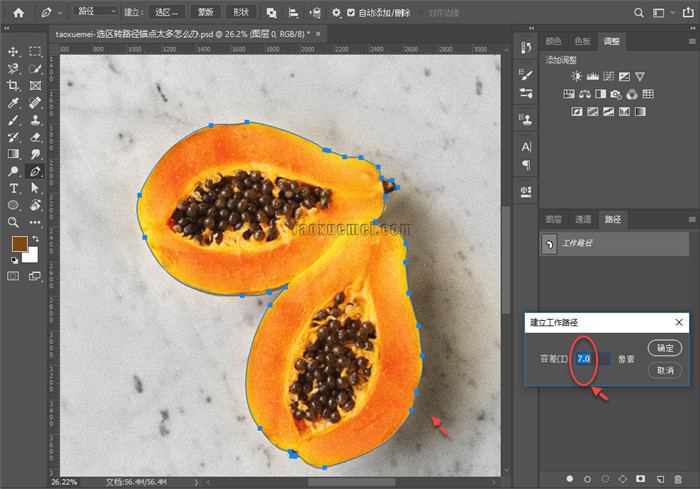
锚点过多,可以通过容差值的调整,减少不必要的节点,选择合适的容差值,也可以减少调整路径的次数,还是需要根据不同的情况来定,如果您在操作中遇到问题,可以在下方留言讨论。

